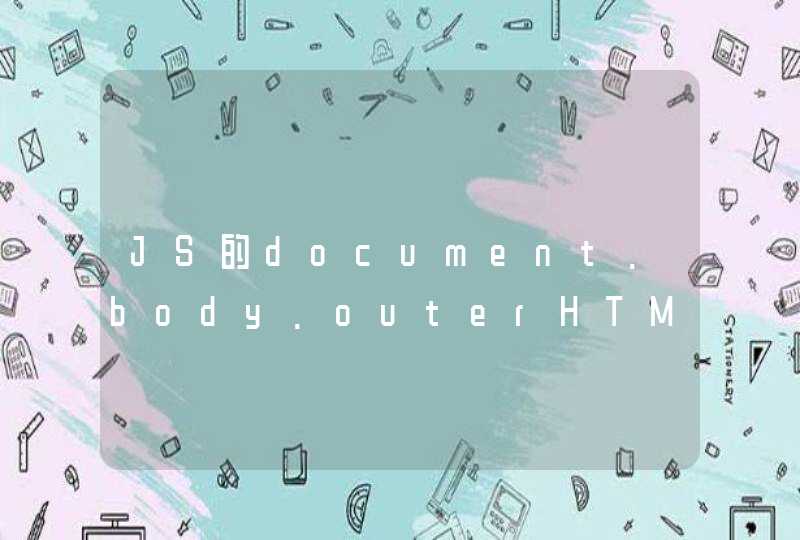笔记本电脑连接宽带方法如下:
首先 点击电脑左下角的“windows键”,看到了设置。
点击“设置”,进入“设置主页”。
在“设置主页”里面,我们可以看到“网络和Internet”,点击进入,我们可以看到在下边有个“拨号”。
点击“拨号”,可以看到拨号--设置新连接。
点击“设置新连接”,选择一个连接选项,我选择第一个“连接到Internet”,点击“下一步”。
点击“宽带(PPPoE)(R)”,进入下一步。
输入你的宽带账号和密码,点击“记住密码”,下次只要点击“连接”就可以了,设置“连接名称”以便于下次连接的时候容易找到。
设置好后,点击下边的“连接”,连接成功后是“你已连接到Internet”。
设置好宽带连接后,我们可以在桌面的右下角偏左那里找到一个电脑的图标,点击它,宽带连接就是我们设置的新连接。
点击“宽带连接”,进入到了拨号页面,点击宽带连接,弹出三个按钮,我们点击“连接”就行了,想要删除也可以,然后重新设置新连接。
1、进入你的无线路由器,会看到无线设备需要进入的指示,确定是否是你的机器,有个别人用蹭网卡连接别人的无线网络,给机器设置个登入密码即完成设置。
2、打开你的笔记本无线网卡,点寻找无线网络,点连接出现登陆窗口输入账号密码即可。
3、选择正确的SSID连接无线网络SSID(Service Set Identifier)用于区分不同的网络,也就是不同的路由器,为便于区分请在路由器里面设置个性的方便记的名称,搜索到的无线网络中双击选择CMCC的接入点连接。
4、此时电脑桌面右下角的“无线网络连接”图标上的红叉应已消失,双击后可以查看到当前无线网络连接的状态,包括接入的网络名称(CMCC)、信号强度等。
笔记本电脑设置宽带连接步骤如下:1.在桌面上的“网络”图标上点击右键,选属性。
2.在桌面上的“Internet Explorer”图标上点击右键,选属性。在弹出的“Internet属性”窗口上点击“连接”选项,然后再点击页面上的“添加”按钮。
3.点击桌面左下角的“开始”---“控制面板”,然后在打开的控制面板中找到并双击“网络和共享中心”。
4.在“网络和共享中心”这个页面的中间位置有“更改网络设置”项,点击此项的第一个选项“设置新的连接或网络”,然后在弹出的新窗口中选择“连接到Internet”(默认选项),点击“下一步”。然后会弹出一个新窗口,直接点击窗口中的“宽带(PPPOE)(R)”这个默认选项。
5.然后在弹出的新窗口中,输入办理宽带时电信公司给你提供的“用户名”和“密码”,连接名称默认为“宽带连接”,然后再点击“连接”。
如果MO信号正常,账号和密码输入正确的话,就可以正常连接到Internet上了。